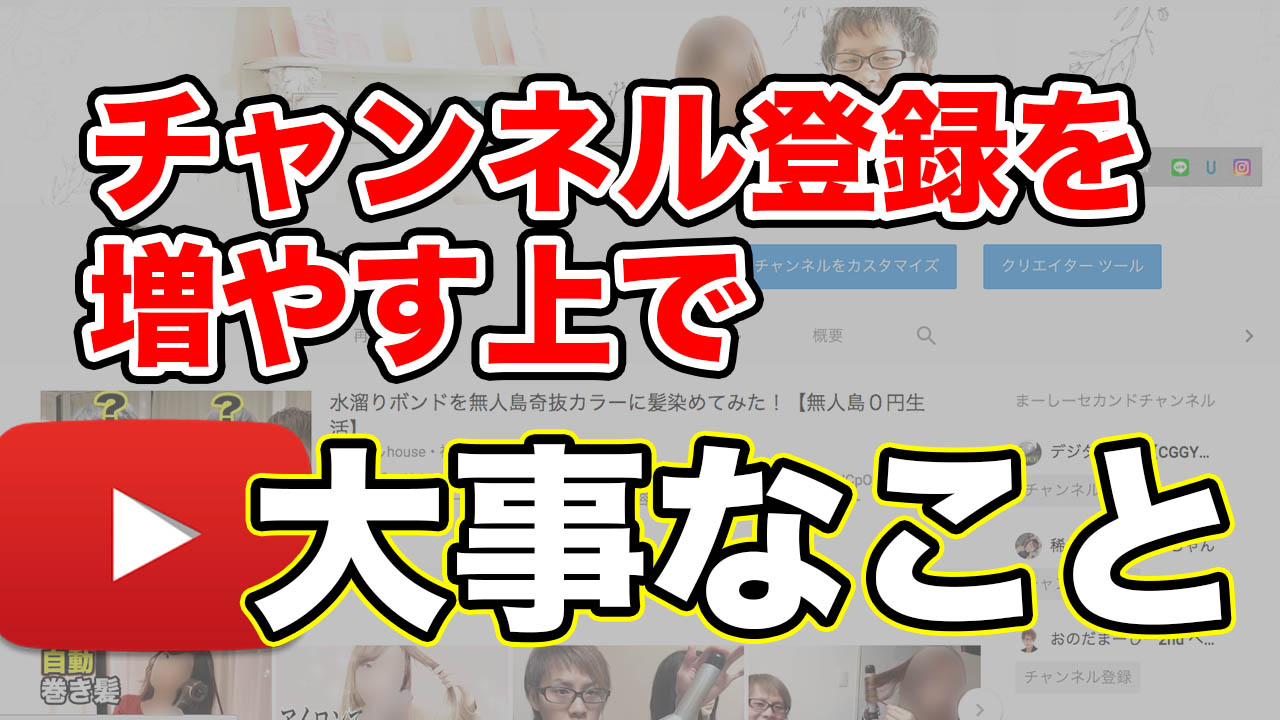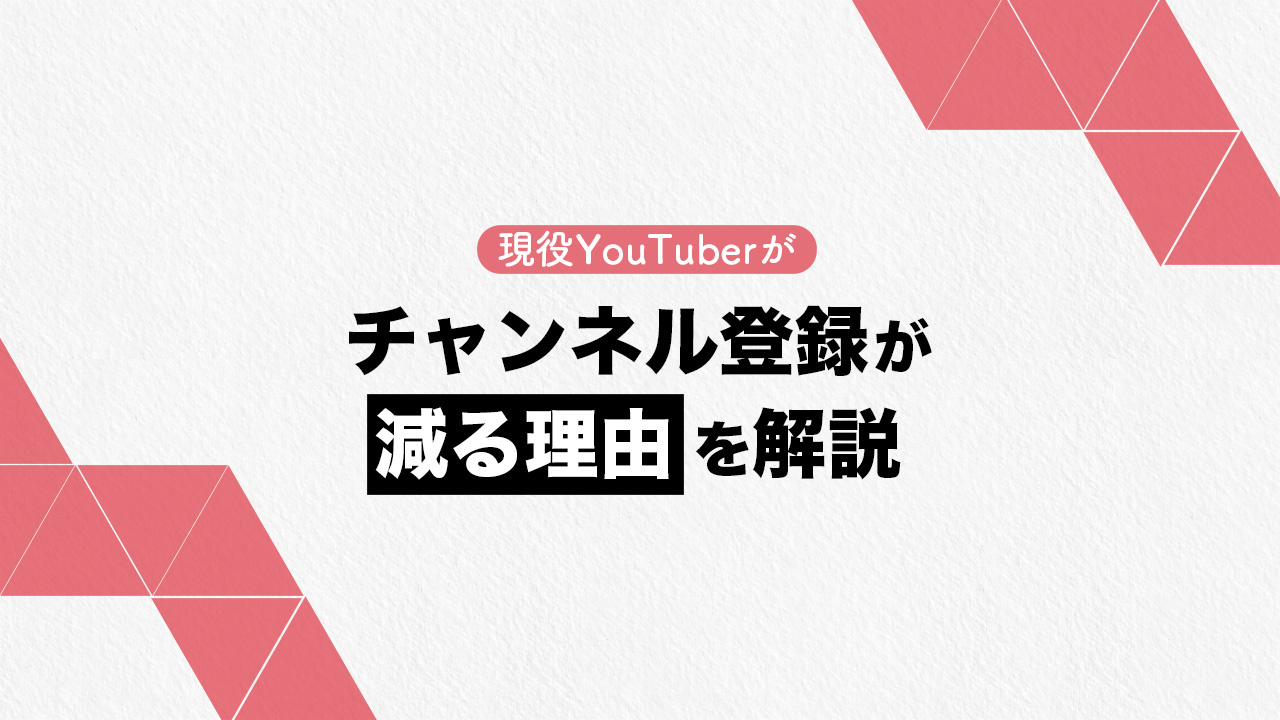YouTubeの終了画面をクリックさせてチャンネル評価を上げる!終了画面の設定方法と効果的な使い方

こんにちは!美容師YouTuberのおのだまーしー (@ma_shi_onoda) | Twitter です!YouTubeチャンネルおのだまーしー2.1(チャンネル登録14万)を5年半ほど運営しています。

人気チャンネルを作るためのYouTuber同士のコミュニティ【YouTuberオンラインサロン】を開設いたしました!よろしくお願いします!
[jin-tensen color=”#f7f7f7″ size=”3px”]
本日の記事はこのような方に向けての記事です。
[chat face=”nayami.jpg” name=”知りたいくん” align=”right” border=”gray” bg=”gray”]
YouTube見てたらなんか終了間際に 画面にサムネイルが並んでて
それをクリックすると その動画に飛べるっていう設定をしてる人がいたんだけど
それってどうやるんだろ…わかんねぇ…[/chat]
という悩みを解決していきます!
今回はYouTubeの 終わり際に出るこれ!

これ右にサムネが二つ出てて 左下にチャンネルトップ画が出てるんですけど
これをクリックすると その動画に飛べて チャンネル登録もユーザーにさせることが出来るんですよ!
今日はその設定のやり方について話していこうと思います!
YouTubeの終了画面は動画ラスト20秒に入れられる
先ほどの 動画に飛べるサムネイル画像を入れ込む方法ですが
この方法 YouTubeでは【終了画面】と言います。
これを設定することで 他の動画に飛んでくれる確率を増やすことが出来ます。
(チャンネル登録に繋がるかどうかは微妙なところです…)
関連動画だと 他のチャンネルの動画が混ざっていることがありますが
この終了画面でしたら 自分の動画しか表示されることはありません。
ここを設定することで “チャンネル内をユーザーが循環しやすくなる” というメリットがあります!
それではYouTubeでの設定のやり方から初めて行きます
YouTube終了画面の設定する方法
まずはYouTube Studio(管理画面)を開きます
YouTube Studioから【動画】を選択します
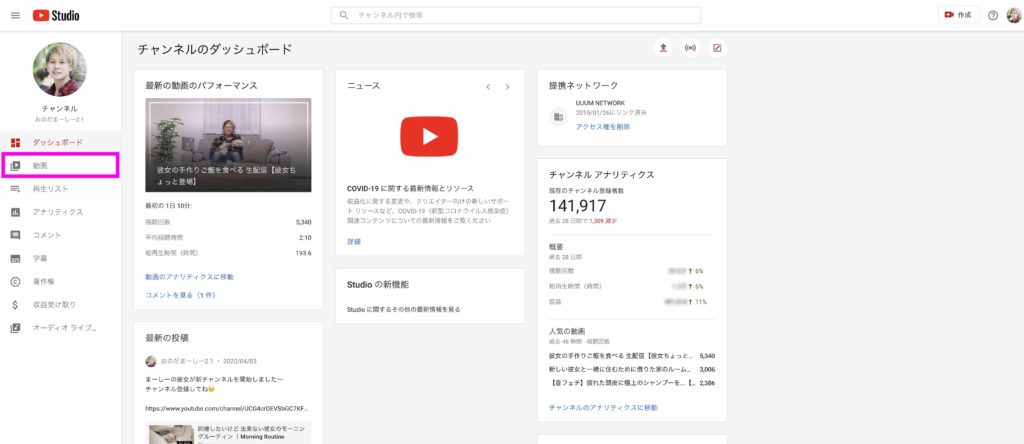
次に終了画面を設定したい動画を選択(タイトル部分にマウスオーバー)します
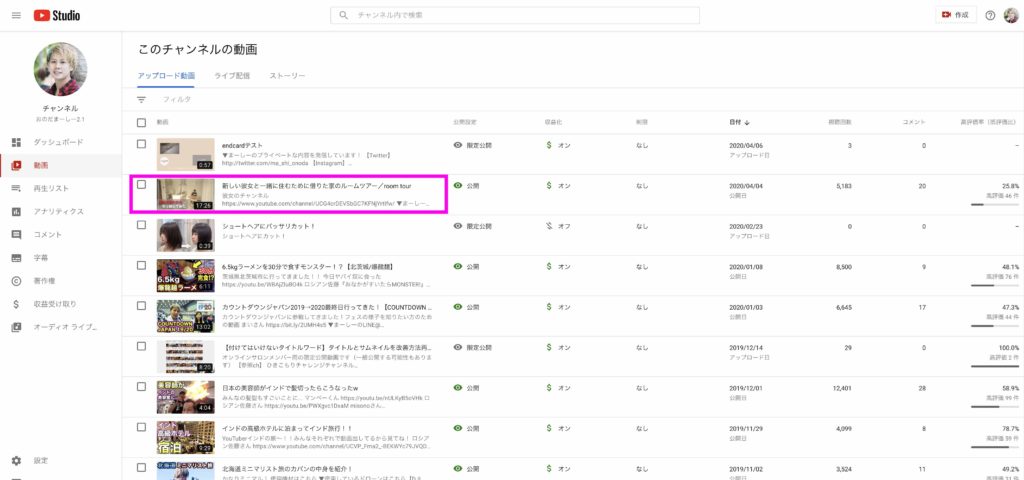
そうすると 鉛筆マークが出てきてその【詳細】のボタンをクリック
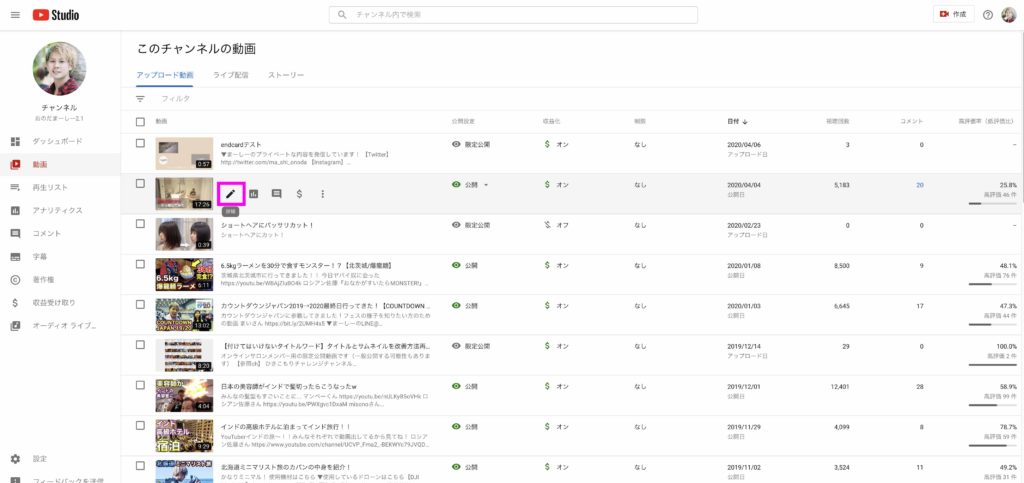
【動画の詳細】というページが出てきます。
そこの右下に【終了画面】ボタンがあるので それをクリック
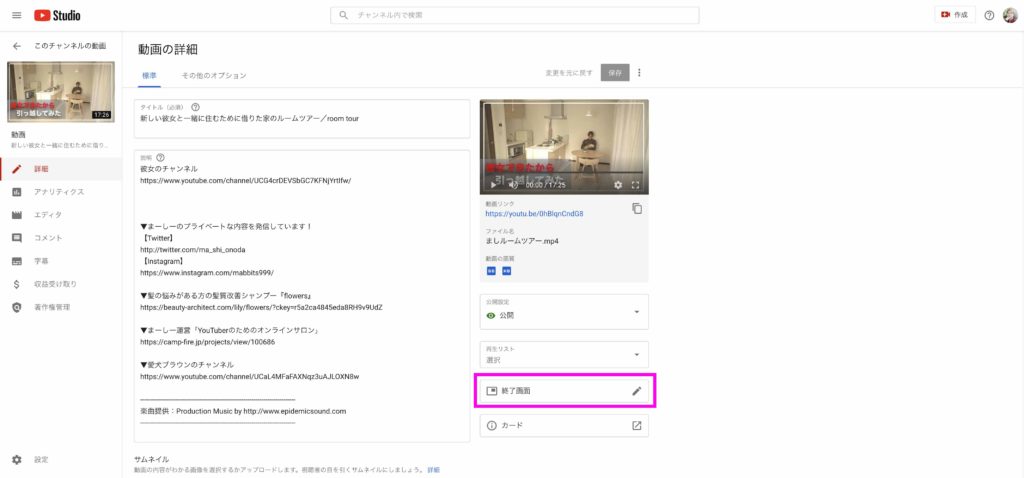
そうすると 終了画面の設定画面が出てきます!
動画のお尻20秒部分が表示されて そこに動画とかチャンネル登録ボタンを挿入することが出来ます。
そして左上に【+要素】というのがあってそれをクリック
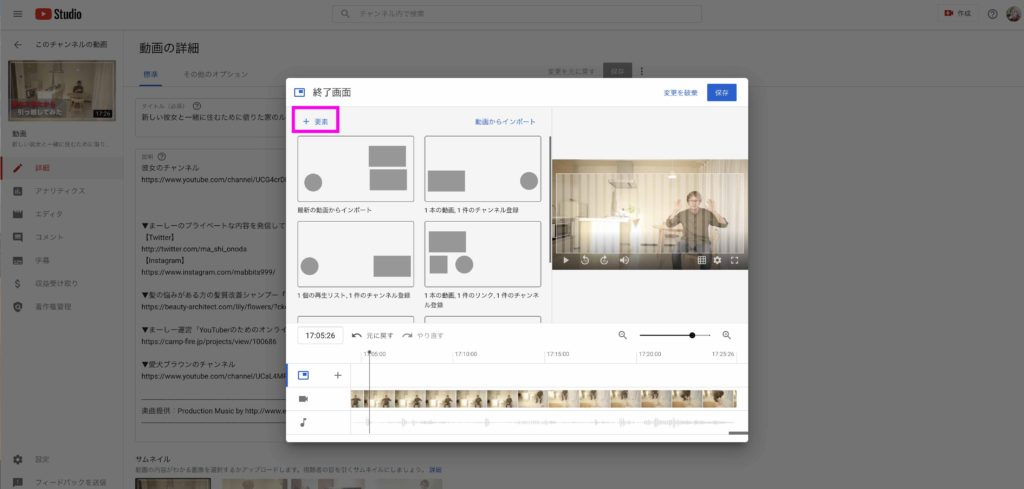
そうすると 動画のラスト20秒 の部分に
・動画
・再生リスト
・チャンネル登録ボタン
・他者のチャンネル登録ボタン
・自社サイトのリンク(認証が必要)
これらを挿入することが出来ます!
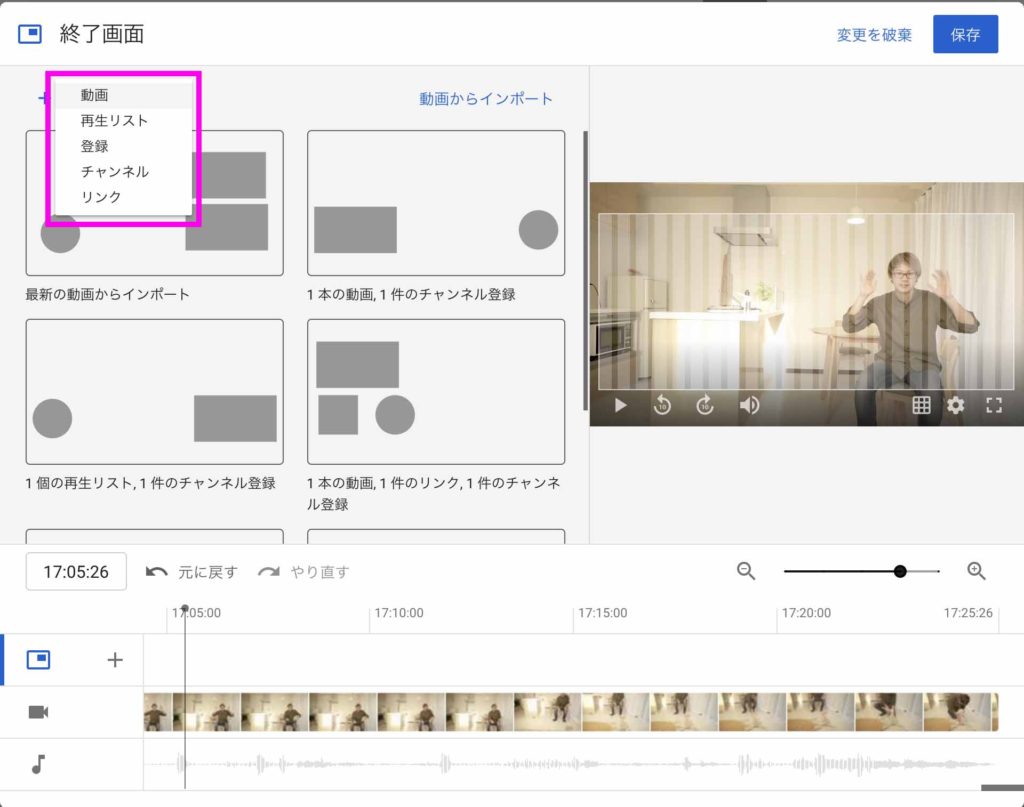
例えば【動画】を選んだら
・最新のアップロード
自分のchの一番新しい動画が表示されるようになる
・視聴者に適したコンテンツ
その動画を見てる人に一番適した動画を表示してくれる
(もちろん自分のch内の動画)
・特定の動画の選択
指定した動画を入れ込むことが出来ます
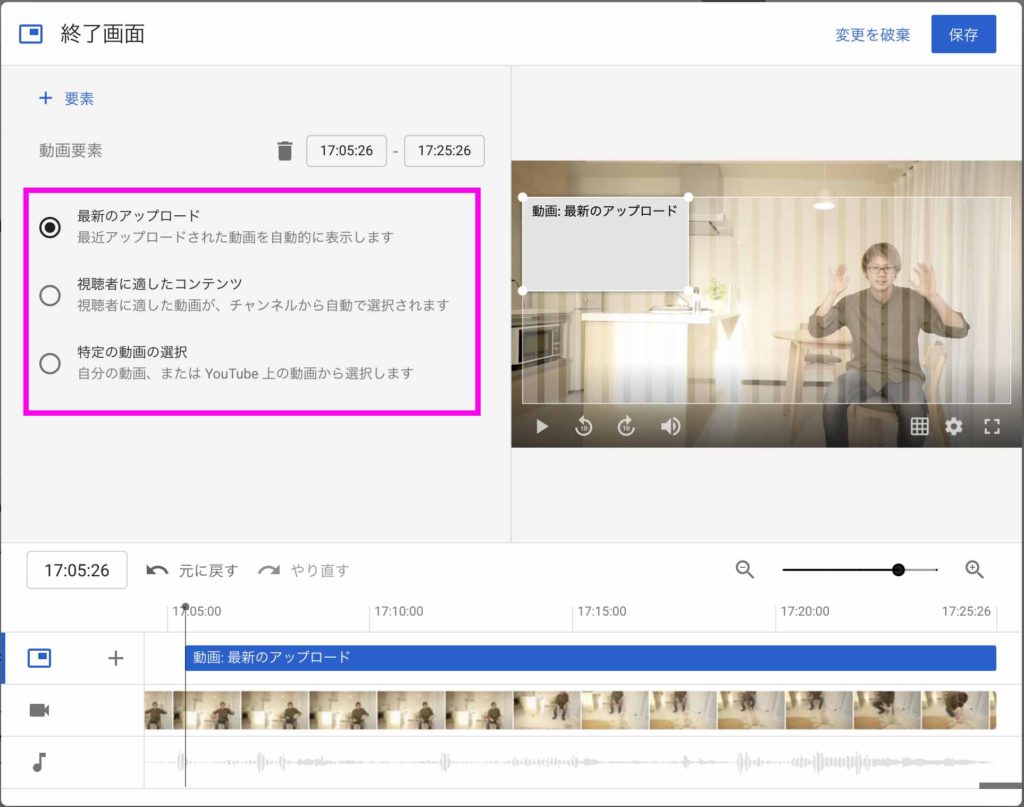
あとはラスト20秒の 何秒に表示させるかの表示時間やタイミング設定を調整できます

あとはその動画の 位置とか大きさ を調整する感じですね!

こんな感じで 動画は最大4つまで と 最低1つ、チャンネル登録ボタンは自分のchと他の人のch一個づつ配置できます!
ちょっと文字だけだと分かりづらい方は こちらの動画を見てください!
この動画では終了画面の 作り方もレクチャーしてます!
YouTubeの終了画面の設定は極力やろう!
こんな感じで 設定することによって ユーザーをライトに次の動画に飛ばすことができます。
皆さんもぜひやってみてください!